Doe een gratis scan en controleer of uw computer is geïnfecteerd.
VERWIJDER HET NUOm het volledige product te kunnen gebruiken moet u een licentie van Combo Cleaner kopen. Beperkte proefperiode van 7 dagen beschikbaar. Combo Cleaner is eigendom van en wordt beheerd door RCS LT, het moederbedrijf van PCRisk.
Wat is iTerm2 malware?
iTerm2-malware verwijst naar een getrojaniseerd iTerm2-programma, dat werkt als kwaadaardige software van het achterdeurtje-type. Hoewel het uiterlijk weinig verschilt van het legitieme iTerm2-programma, injecteert het valse programma systemen met kwaadaardige codes en/of aanvullende malware na installatie.
Het is opmerkelijk dat het getrojaniseerde programma wordt verspreid via websites die vermomd zijn als de officiële iTerm2-site. Bovendien werd er waargenomen dat bepaalde zoekmachines deze kwaadaardige webpagina's promoten.
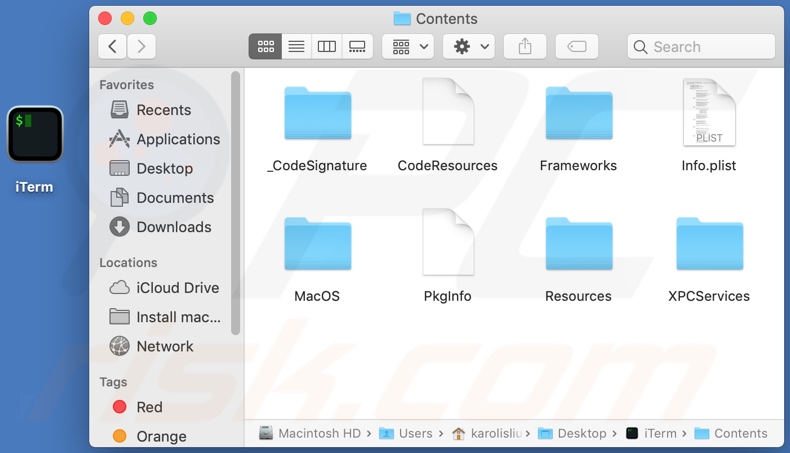
iTerm2 malware overzicht
De iTerm2-malware is in staat om apparaten te injecteren met kwaadaardige codes en programma's. Welke inhoud het schadelijke programma in systemen infiltreert en hoe de geïnjecteerde inhoud werkt, hangt af van verschillende factoren. Achterdeur/loader-achtige malware kan apparaten infecteren met trojans, ransomware, cryptominers en andere malware.
Trojans is een brede term die kwaadaardige software omvat met een groot aantal schadelijke functionaliteiten. De meest opvallende schadelijke mogelijkheden zijn: het achterhalen van gebruikers/systeeminformatie en opgeslagen bestanden, het extraheren van gegevens uit geïnstalleerde browsers en andere programma's, spionage (d.w.z. keylogging, opnemen van video/audio, enz.), het mogelijk maken van toegang op afstand/controle over machines (RAT's - Remote Access Trojans), enzovoort.
Ransomware is ontworpen om gegevens te versleutelen en/of het scherm van het apparaat te vergrendelen om losgeld te eisen voor toegang/herstel van gebruik. Cryptominers misbruiken systeembronnen om cryptocurrency te genereren.
Samengevat kan iTerm2-malware leiden tot meerdere systeeminfecties, ernstige privacyproblemen, financiële verliezen en identiteitsdiefstal.
| Naam | Vals iTerm2 programma |
| Type bedreiging | Mac malware, Mac virus |
| Detectienamen (vals iTerm2 programma) | McAfee-GW-Edition (Artemis), Microsoft (Trojan:Win32/Casdet!rfn), volledige lijst van detecties (VirusTotal) |
| Gerelateerde domeinen | jxhwst[.]top |
| Detectienamen (valse iTerm2 website - jxhwst[.]top) | N/A (VirusTotal) |
| IP-adres (jxhwst[.]top) | 222.171.225.186 |
| Symptomen | Malware is ontworpen om stiekem de computer van het slachtoffer te infiltreren en blijft meestal stil, zodat er geen specifieke symptomen duidelijk zichtbaar zijn op een geïnfecteerde machine |
| Verspreidingsmethodes | Geïnfecteerde emailbijlagen, kwaadaardige online advertenties, social engineering, software 'cracks'. |
| Schade | Trage computerprestaties, gestolen wachtwoorden en bankgegevens, identiteitsdiefstal, de computer van het slachtoffer wordt toegevoegd aan een botnet. |
| Malware verwijderen (Windows) |
Om mogelijke malware-infecties te verwijderen, scant u uw computer met legitieme antivirussoftware. Onze beveiligingsonderzoekers raden aan Combo Cleaner te gebruiken. Combo Cleaner voor Windows DownloadenGratis scanner die controleert of uw computer geïnfecteerd is. Om het volledige product te kunnen gebruiken moet u een licentie van Combo Cleaner kopen. Beperkte proefperiode van 7 dagen beschikbaar. Combo Cleaner is eigendom van en wordt beheerd door RCS LT, het moederbedrijf van PCRisk. |
Malware in het algemeen
XcodeSpy, Silver Sparrow, OSAMiner en ElectroRAT zijn enkele voorbeelden van malware die zich op Mac-besturingssystemen richt. Het einddoel van alle systeeminfecties is het genereren van inkomsten voor de cybercriminelen. Hoe schadelijke programma's ook werken, ze brengen de veiligheid van apparaten en gebruikers ernstig in gevaar.
Hoe heeft iTerm2 malware mijn computer geïnfecteerd?
Het valse iTerm2 programma wordt verspreid via sites die de echte iTerm2-website nabootsen. Kwaadaardige sites kunnen met verschillende technieken worden ondersteund, bijv. opdringerige advertenties, verdachte webpagina's, enzovoort. De frauduleuze websites verschenen als gesponsord op de Baidu zoekmachine, wanneer gebruikers zochten naar "iTerm2". Op het moment van schrijven had deze zoekmachine de valse sites echter al uit zijn zoekresultaten verwijderd.
In het algemeen wordt malware verspreid via dubieuze downloadkanalen (bijv. onofficiële sites, peer-to-peer deelnetwerken, enz.) Illegale activeringsprogramma's ("cracking") en nepupdates worden ook gebruikt bij de verspreiding. Spammails kunnen besmettelijke bestanden als bijlage of downloadlink bevatten. Wanneer schadelijke bestanden worden geopend, wordt de malware gedownload/geïnstalleerd.
Hoe malware-infecties te voorkomen?
Het wordt aanbevolen om altijd te downloaden van officiële en geverifieerde bronnen. Bovendien moeten alle programma's worden geactiveerd en bijgewerkt worden met functies die door legitieme ontwikkelaars worden geleverd. Verdachte en irrelevante emails mogen niet worden geopend, vooral niet de bijlagen of koppelingen die erin worden aangetroffen.
Het is van het grootste belang een betrouwbaar antivirusprogramma te installeren en dit up-to-date te houden. Deze software moet worden gebruikt om regelmatig systeemscans uit te voeren en bedreigingen te verwijderen. Als uw computer al geïnfecteerd is met malware, raden wij u aan een scan uit te voeren met Combo Cleaner Antivirus voor Windows om deze automatisch te verwijderen.
Valse iTerm2 website gebruikt om iTerm2 malware te promoten:
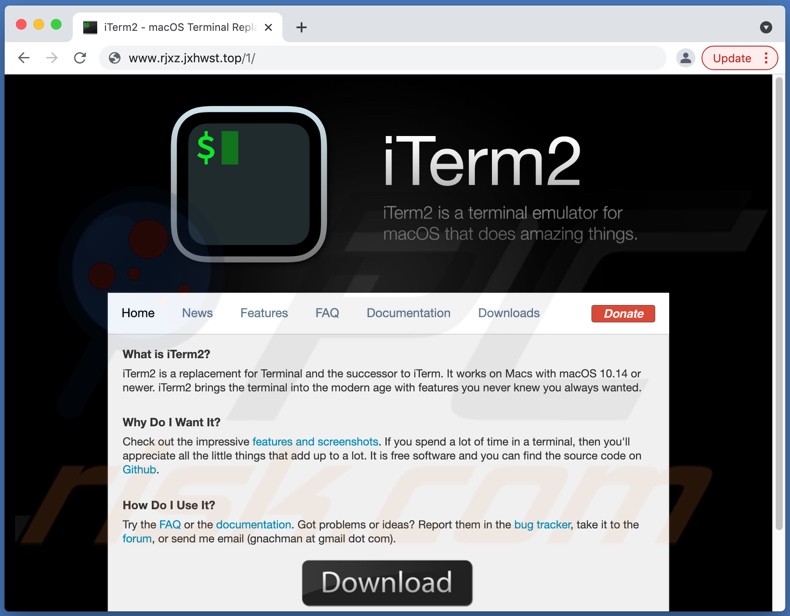
Onmiddellijke automatische malwareverwijdering:
Handmatig de dreiging verwijderen, kan een langdurig en ingewikkeld proces zijn dat geavanceerde computer vaardigheden vereist. Combo Cleaner is een professionele automatische malware verwijderaar die wordt aanbevolen om malware te verwijderen. Download het door op de onderstaande knop te klikken:
DOWNLOAD Combo CleanerDoor het downloaden van software op deze website verklaar je je akkoord met ons privacybeleid en onze algemene voorwaarden. Om het volledige product te kunnen gebruiken moet u een licentie van Combo Cleaner kopen. Beperkte proefperiode van 7 dagen beschikbaar. Combo Cleaner is eigendom van en wordt beheerd door RCS LT, het moederbedrijf van PCRisk.
Snelmenu:
- Wat is "iTerm2 malware"?
- STAP 1. Verwijder gerelateerde bestanden en mappen van ongewenste programma's van OSX.
- STAP 2. Verwijder schadelijke extensies van Safari.
- STAP 3. Verwijder schadelijke add-ons van Google Chrome.
- STAP 4. Verwijder mogelijk ongewenste plug-ins van Mozilla Firefox.
Video die toont hoe adware en browser hijackers verwijderd kunnen worden van een Mac computer:
Verwijder mogelijk ongewenste programma's:
Verwijder mogelijk ongewenste programma's uit uw map "Toepassingen":

Klik op het Finder-pictogram. In het Finder venster, selecteer "Toepassingen". Zoek in de toepassingsmap naar "MPlayerX", "NicePlayer" of andere verdachte programma's en sleep ze naar de Prullenmand. Na het verwijderen van de mogelijk ongewenste programma('s) die online advertenties veroorzaken, scan uw Mac voor alle resterende ongewenste componenten.
DOWNLOAD verwijderprogramma voor malware-infecties
Combo Cleaner die controleert of uw computer geïnfecteerd is. Om het volledige product te kunnen gebruiken moet u een licentie van Combo Cleaner kopen. Beperkte proefperiode van 7 dagen beschikbaar. Combo Cleaner is eigendom van en wordt beheerd door RCS LT, het moederbedrijf van PCRisk.
Verwijder aan de vals iterm2 programma gerelateerde bestanden en mappen:

Klik op het Finder icoon, vanuit de menubalk kies je Ga en klik je op Ga naar map...
 Controleer of er zich door de adware aangemaakte bestanden bevinden in de map /Library/LaunchAgents folder:
Controleer of er zich door de adware aangemaakte bestanden bevinden in de map /Library/LaunchAgents folder:

In de Ga naar map...-balk typ je: /Library/LaunchAgents
 In de map “LaunchAgents” zoek je naar recent toegevoegde verdachte bestanden en je verplaatst deze naar de prullenbak. Voorbeelden van bestanden aangemaakt door adware: “installmac.AppRemoval.plist”, “myppes.download.plist”, “mykotlerino.ltvbit.plist”, “kuklorest.update.plist”, enz. Adware installeert vaak bestanden met hetzelfde bestandsnaampatroon.
In de map “LaunchAgents” zoek je naar recent toegevoegde verdachte bestanden en je verplaatst deze naar de prullenbak. Voorbeelden van bestanden aangemaakt door adware: “installmac.AppRemoval.plist”, “myppes.download.plist”, “mykotlerino.ltvbit.plist”, “kuklorest.update.plist”, enz. Adware installeert vaak bestanden met hetzelfde bestandsnaampatroon.
 Controleer of er zich door adware aangemaakte bestanden bevinden in de map /Library/Application Support:
Controleer of er zich door adware aangemaakte bestanden bevinden in de map /Library/Application Support:

In de Ga naar map...-balk typ je: /Library/Application Support
 In de map “Application Support” zoek je naar recent toegevoegde verdachte mappen. Bijvoorbeeld “MplayerX” or “NicePlayer”, en je verplaatst deze mappen naar de prullenbak.
In de map “Application Support” zoek je naar recent toegevoegde verdachte mappen. Bijvoorbeeld “MplayerX” or “NicePlayer”, en je verplaatst deze mappen naar de prullenbak.
 Controleer of er zich door adware aangemaakte bestanden bevinden in de map ~/Library/LaunchAgents:
Controleer of er zich door adware aangemaakte bestanden bevinden in de map ~/Library/LaunchAgents:

In de Ga naar map...-balk typ je: ~/Library/LaunchAgents

In de map “LaunchAgents” zoek je naar recent toegevoegde verdachte bestanden en je verplaatst deze naar de prullenbak. Voorbeelden van bestanden aangemaakt door adware: “installmac.AppRemoval.plist”, “myppes.download.plist”, “mykotlerino.ltvbit.plist”, “kuklorest.update.plist”, enz. Adware installeert vaak verschillende bestanden met hetzelfde bestandsnaampatroon.
 Controleer of er zich door adware aangemaakte bestanden bevinden in de map /Library/LaunchDaemons:
Controleer of er zich door adware aangemaakte bestanden bevinden in de map /Library/LaunchDaemons:
 In de Ga naar map...-balk typ je: /Library/LaunchDaemons
In de Ga naar map...-balk typ je: /Library/LaunchDaemons
 In de map “LaunchDaemons” zoek je naar recent toegevoegde verdachte bestanden. Voorbeelden zijn: “com.aoudad.net-preferences.plist”, “com.myppes.net-preferences.plist”, "com.kuklorest.net-preferences.plist”, “com.avickUpd.plist”, etc., en je verplaatst deze naar de prullenbak.
In de map “LaunchDaemons” zoek je naar recent toegevoegde verdachte bestanden. Voorbeelden zijn: “com.aoudad.net-preferences.plist”, “com.myppes.net-preferences.plist”, "com.kuklorest.net-preferences.plist”, “com.avickUpd.plist”, etc., en je verplaatst deze naar de prullenbak.
 Scan uw Mac met Combo Cleaner:
Scan uw Mac met Combo Cleaner:
Als u alle stappen in de juiste volgorde hebt gevolgd dan zou uw Mac nu helemaal virus- en malwarevrij moeten zijn. Om zeker te weten of uw systeem niet langer besmet is voert u best een scan uit met Combo Cleaner Antivirus. Download dit programma HIER. Na het downloaden van het bestand moet u dubbelklikken op het combocleaner.dmg installatiebestand, in het geopende venster sleept u het Combo Cleaner-icoon naar het Applicaties-icoon. Nu opent u launchpad en klikt u op het Combo Cleaner-icoon. Wacht tot Combo Cleaner de virusdefinities heeft bijgewerkt en klik vervolgens op de knop 'Start Combo Scan'.

Combo Cleaner zal uw Mac scannen op malwarebesmettingen. Als de scan meldt 'geen bedreigingen gevonden' - dan betekent dit dat u verder de verwijderingsgids kunt volgen. In het andere geval is het aanbevolen alle gevonden besmettingen te verwijderen voor u verder gaat.

Na het verwijderen van bestanden en mappen die werden aangemaakt door deze adware ga je verder met het verwijderen van frauduleuze extensies uit je internetbrowsers.
Vals iTerm2 programma verwijderen uit de internetbrowsers:
 Kwaadaardige extensies verwijderen uit Safari:
Kwaadaardige extensies verwijderen uit Safari:
Verwijder aan vals iterm2 programma gerelateerde Safari extensies:

Open de Safari-browser, vanuit de menubalk selecteer je "Safari" en klik je op "Voorkeuren...".

In het scherm met de voorkeuren selecteer je "Extensies" en zoek je naar recent geïnstalleerde verdachte extensies. Als je die gevonden hebt klik je op de "Verwijderen"-knop er net naast. Merk op dat je veilig alle extensies kunt verwijderen uit de Safari-browser, ze zijn niet noodzakelijk voor een goede werking van de browser.
- Als je problemen blijft hebben met browser doorverwijzingen en ongewenste advertenties lees je hier hoe Safari te resetten.
 Kwaadaardige plug-ins verwijderen uit Mozilla Firefox:
Kwaadaardige plug-ins verwijderen uit Mozilla Firefox:
Verwijder aan vals iterm2 programma gerelateerde Mozilla Firefox add-ons:

Open je Mozilla Firefox-browser. In de rechterbovenhoek van het scherm klik je op de "Menu openen"-knop (met de drie horizontale lijnen). Uit het geopende menu selecteer je "Add-ons".

Kies het tabblad "Extensies" en zoek naar recent geïnstalleerde verdachte add-ons. Eens gevonden klik je op de "Verwijderen"-knop er net naast. Merk op dat je veilig alle extensies uit je Mozilla Firefox-browser kunt verwijderen - ze zijn niet noodzakelijk voor de goede werking van de browser.
- Als je problemen blijft ervaren met browser doorverwijzingen en ongewenste advertenties kun je ook Mozilla Firefox resetten.
 Kwaadaardige extensies verwijderen uit Google Chrome:
Kwaadaardige extensies verwijderen uit Google Chrome:
Verwijder aan vals iterm2 programma gerelateerde Google Chrome add-ons:

Open Google Chrome en klik op de "Chrome menu"-knop (drie horizontale lijnen) gesitueerd in de rechterbovenhoek van het browserscherm. In het uitklapmenu selecteer je "Meer tools" en vervolgens "Extensies".

In het scherm "Extensies" zoek je naar recent geïnstalleerde verdachte add-ons. Als je die gevonden hebt klik je op de "Prullenbak"-knop er net naast. Merk op dat je veilig alle extensies uit je Google Chrome-browser kunt verwijderen. Ze zijn niet noodzakelijk voor een goede werking van de browser.
- Als je problemen blijft ervaren met browser doorverwijzingen en ongewenste advertenties kun je ook Google Chrome resetten.
Veelgestelde vragen (FAQ)
Mijn computer is geïnfecteerd met iTerm2 malware, moet ik mijn opslagapparaat formatteren om er vanaf te komen?
Nee, iTerm2 malware kan verwijderd worden zonder te formatteren.
Wat zijn de grootste problemen die iTerm2 malware kan veroorzaken?
De bedreigingen door iTerm2 malware zijn uitgebreid aangezien dit valse programma ontworpen is om kettinginfecties te veroorzaken. Met andere woorden, dit kwaadaardige programma kan systemen infecteren met bijkomende malware. Daarom kunnen iTerm2 malware infecties leiden tot ernstige privacy problemen, financiële verliezen, identiteitsdiefstal, en andere ernstige problemen.
Wat is het doel van iTerm2 malware?
iTerm2 malware werkt door keteninfecties te veroorzaken. Vandaar, vertrouwt het op andere schadelijke programma's om extra schadelijke functionaliteiten te veroorzaken. In het algemeen is het gebruikelijke einddoel van malware het genereren van inkomsten.
Hoe heeft iTerm2 malware mijn computer geïnfiltreerd?
iTerm2 malware kan uw systeem geïnfiltreerd hebben via valse iTerm2 websites. Er werd waargenomen dat deze sites worden geplaatst als gesponsorde resultaten op zoekmachines. Als alternatief kunnen valse pagina's worden gepromoot via opdringerige advertenties of doorverwijzingen van bedrieglijke websites. Andere veel voorkomende malware verspreidingstechnieken zijn verspreiding via dubieuze download bronnen, spam mails, software "cracking", en frauduleuze updates.
Zal Combo Cleaner mij beschermen tegen malware?
Ja, Combo Cleaner is in staat om de meeste bekende infecties te detecteren en te verwijderen. Merk op dat geavanceerde malware zich meestal diep in het systeem verbergt. Om deze reden is het van cruciaal belang om een volledige systeemscan uit te voeren.
Delen:

Tomas Meskauskas
Deskundig beveiligingsonderzoeker, professioneel malware-analist
Ik ben gepassioneerd door computerbeveiliging en -technologie. Ik ben al meer dan 10 jaar werkzaam in verschillende bedrijven die op zoek zijn naar oplossingen voor computertechnische problemen en internetbeveiliging. Ik werk sinds 2010 als auteur en redacteur voor PCrisk. Volg mij op Twitter en LinkedIn om op de hoogte te blijven van de nieuwste online beveiligingsrisico's.
Het beveiligingsportaal PCrisk wordt aangeboden door het bedrijf RCS LT.
Gecombineerde krachten van beveiligingsonderzoekers helpen computergebruikers voorlichten over de nieuwste online beveiligingsrisico's. Meer informatie over het bedrijf RCS LT.
Onze richtlijnen voor het verwijderen van malware zijn gratis. Als u ons echter wilt steunen, kunt u ons een donatie sturen.
DonerenHet beveiligingsportaal PCrisk wordt aangeboden door het bedrijf RCS LT.
Gecombineerde krachten van beveiligingsonderzoekers helpen computergebruikers voorlichten over de nieuwste online beveiligingsrisico's. Meer informatie over het bedrijf RCS LT.
Onze richtlijnen voor het verwijderen van malware zijn gratis. Als u ons echter wilt steunen, kunt u ons een donatie sturen.
Doneren
▼ Toon discussie